Windows 레지스트리 편집기는 관리자 계정으로 관리되는 도구입니다. 모든 운영 체제 구성과 타사 프로그램 설정을 저장합니다. 또한 프로그램, 프로세스 또는 사용자 계정 추가/제거와 같은 모든 관리 작업을 수행하는 데 도움이 됩니다. 또한 '에서 사용자 프로필을 확인할 수 있습니다. 사용자 ” 폴더의 “ 씨: ' 디렉토리에 사용자 프로필이 있는 ' 레지스트리 편집기 '.
이 블로그에서는 사용자 프로필을 폴더와 일치시키는 방법을 간략하게 설명합니다.
HKEY_USERS | 사용자 프로필을 폴더와 일치시키는 방법은 무엇입니까?
“ HKEY_USERS ' 안에 ' 레지스트리 편집기 ”에는 활성 사용자에 대한 구성 정보가 포함됩니다. 이를 사용하여 주어진 일련의 지침을 통해 사용자 프로필을 일치시킬 수 있습니다.
1단계: 사용자 이름 찾기
먼저 ' 이 PC > 로컬디스크(C:) > 사용자 ” 경로를 입력하고 사용자 이름을 찾으십시오.
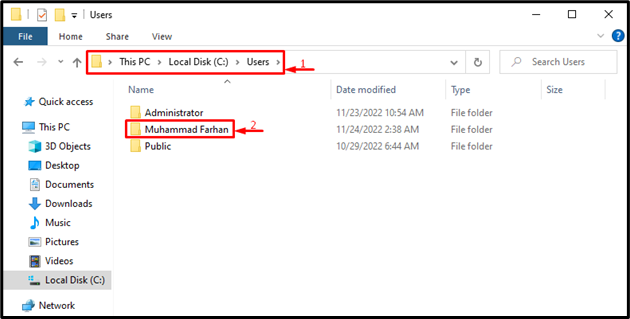
2단계: 레지스트리 편집기 실행
'를 검색하고 엽니다. 레지스트리 편집기 ” Windows 시작 메뉴의 도움으로:
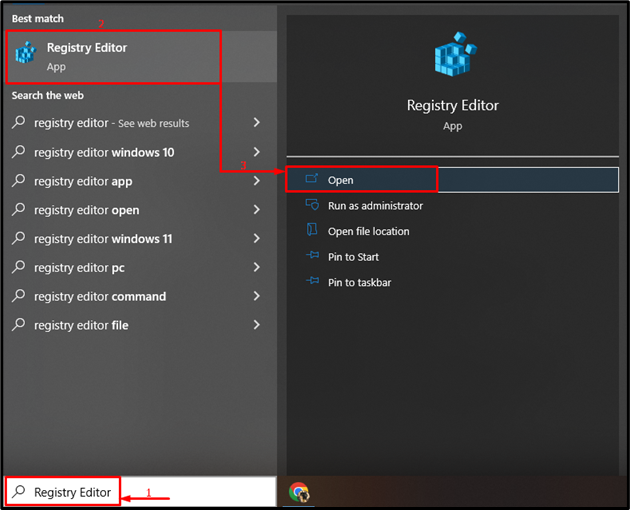
3단계: ProfileList로 이동
아래와 같이 레지스트리 편집기에 아래 주어진 경로를 붙여넣고 ' 입력하다 ” 버튼:
> 컴퓨터\HKEY_LOCAL_MACHINE\SOFTWARE\Microsoft\Windows NT\CurrentVersion\ProfileList 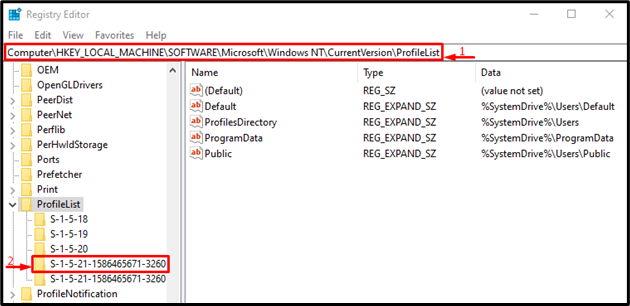
4단계: 사용자 이름 확인
' 앞의 사용자 이름을 찾습니다. 프로필 이미지경로 ” Windows 탐색기를 사용하여 찾은 사용자 이름으로 확인하십시오(첫 번째 단계에서와 같이).
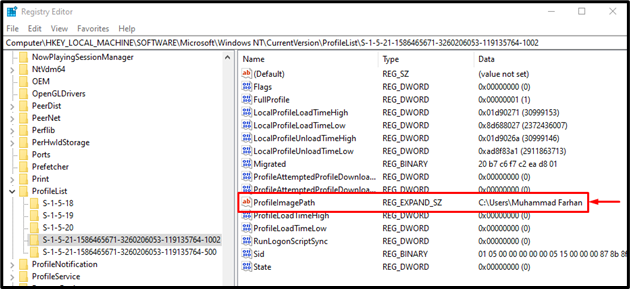
사용자 프로필을 폴더와 성공적으로 일치시킨 것을 볼 수 있습니다.
결론
폴더에 대한 사용자 프로필은 Windows 레지스트리 편집기를 사용하여 일치시킬 수 있습니다. 따라서 먼저 Windows 탐색기에서 사용자 프로필을 찾습니다. 그런 다음 '를 시작하십시오. 레지스트리 편집기 ” 시작 메뉴를 통해. '를 복사하여 붙여넣기 컴퓨터\HKEY_LOCAL_MACHINE\SOFTWARE\Microsoft\Windows NT\CurrentVersion\ProfileList ' 길. 이제 '를 찾으십시오. 프로필 이미지경로 ” 파일을 만들고 데이터 섹션에서 프로필을 확인합니다. 이 문서에서는 사용자 프로필을 폴더와 일치시키는 방법을 설명했습니다.